pr扩展插件怎么安装 pr插件安装教程
pr扩展插件怎么安装,PR扩展插件是广大PR爱好者必不可少的功能扩展工具,它能够为用户提供更多的功能和特效,让用户更加方便快捷地进行视频编辑和制作。那么如何安装PR插件呢?其实很简单,只需要按照以下几个步骤即可完成插件的安装。首先将要安装的插件复制到PR插件文件夹中;然后,打开PR软件,在工具栏中选择效果或窗口,将所需插件添加到PR中即可。在这个过程中,还需注意插件版本和PR版本的兼容问题,以免造成软件崩溃等问题。总之只要按照教程一步一步操作,就能够成功地安装PR插件了。
pr插件安装教程
具体方法:
1.在桌面找到您的PR图标,鼠标右键单击。如图所示
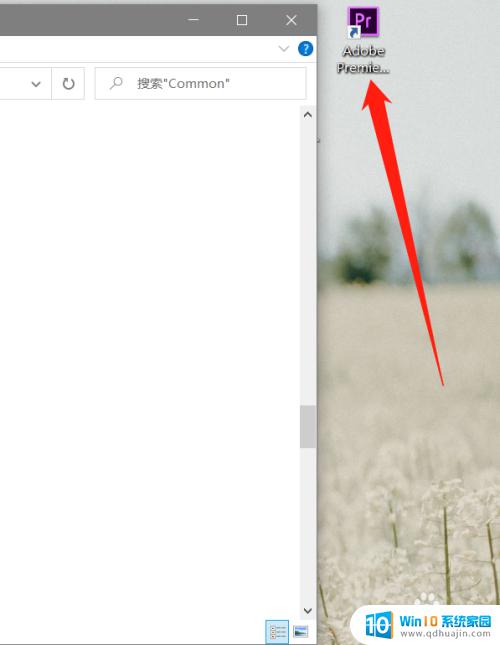
2.鼠标左键单击“打开文件所在位置”,从打开PR的安装文件夹,进行操作。如图所示
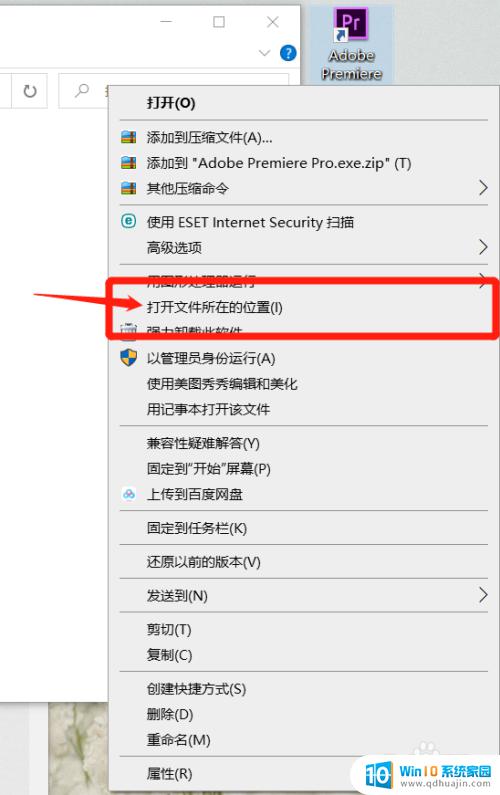
3.打开安装文件夹后,鼠标左键单击。打开“Plug-Ins”文件夹,进行操作,如图所示

4.打开“Plug-Ins”文件夹后,鼠标左键单击“Common”进入PR特效文件夹。如图所示
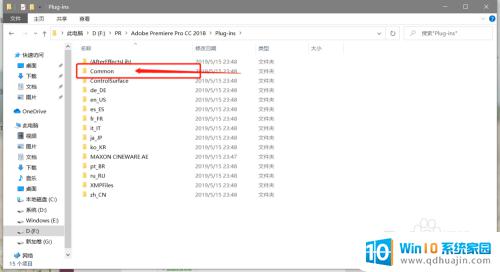
5.打开“Common”文件夹后,保持该窗口不要关闭。去找到您特效下载的位置,将特效文件进行复制。如图所示
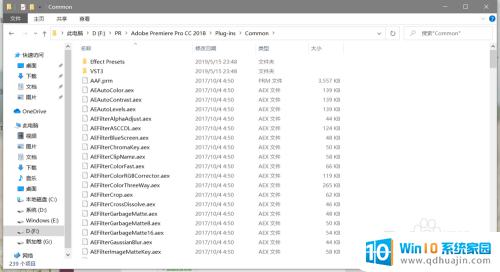
6.在特效文件图标处,鼠标右键单击。选择复制,将文件复制到“Common”文件夹处,重启PR即可使用,如图所示
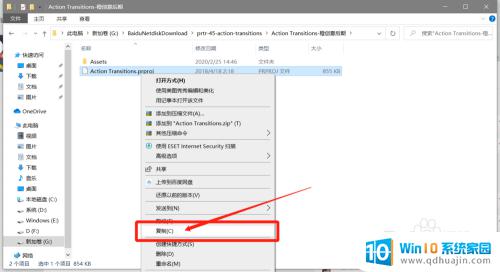
相信大家通过学习本文的PR扩展插件安装教程,已经能够轻松地安装PR插件了。而PR扩展插件的功能也是非常强大的,可以大大提高视频编辑的效率和质量,特别是在一些高端剪辑中,更是必不可少。希望大家能够多多尝试,不断探索PR插件的奥秘,让自己的视频编辑能力更上一层楼。
pr扩展插件怎么安装 pr插件安装教程相关教程
热门推荐
系统安装教程推荐
- 1 平板能连接鼠标吗 无线鼠标在平板电脑上的安装方法
- 2 下载一半的安装包怎么删除 电脑安装包删除方法
- 3 win11edge浏览器active插件加载设置 edge浏览器插件安装指南
- 4 win11无法安装软件的教程 Win11升级后无法安装软件怎么办
- 5 win11怎么使用谷歌浏览器 谷歌浏览器安装教程
- 6 wim win10 安装 win10系统怎么装U盘
- 7 win11怎么也安装不上 framework3.5 win11netframework3.5安装不了怎么处理
- 8 win11不能安装太极神器 win11检测工具安装失败怎么办
- 9 win11安装到83不动了 Win11 24H2 安装 9 月更新问题
- 10 acer台式电脑安装win10教程 win10系统怎么装U盘
win10系统推荐
- 1 萝卜家园ghost win10 64位家庭版镜像下载v2023.04
- 2 技术员联盟ghost win10 32位旗舰安装版下载v2023.04
- 3 深度技术ghost win10 64位官方免激活版下载v2023.04
- 4 番茄花园ghost win10 32位稳定安全版本下载v2023.04
- 5 戴尔笔记本ghost win10 64位原版精简版下载v2023.04
- 6 深度极速ghost win10 64位永久激活正式版下载v2023.04
- 7 惠普笔记本ghost win10 64位稳定家庭版下载v2023.04
- 8 电脑公司ghost win10 32位稳定原版下载v2023.04
- 9 番茄花园ghost win10 64位官方正式版下载v2023.04
- 10 风林火山ghost win10 64位免费专业版下载v2023.04